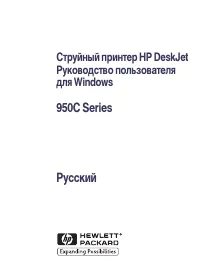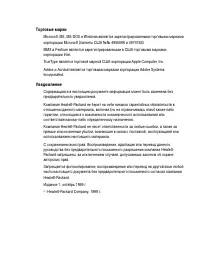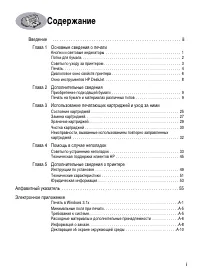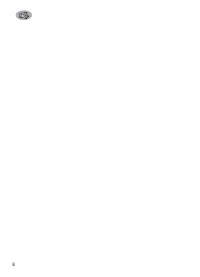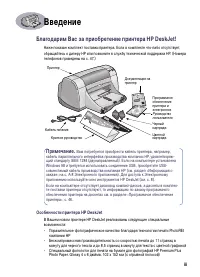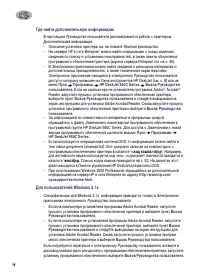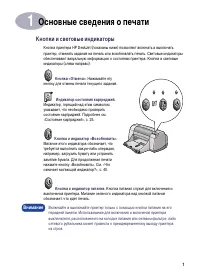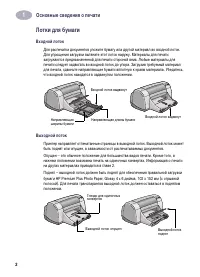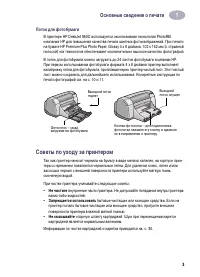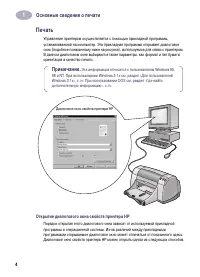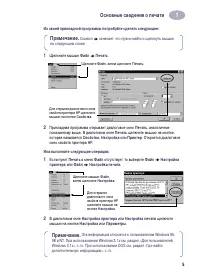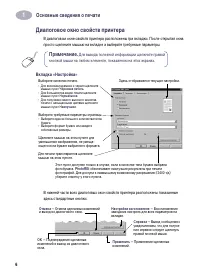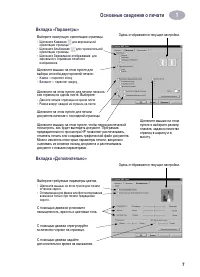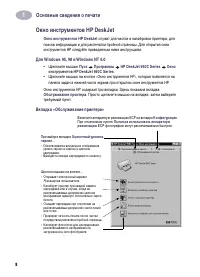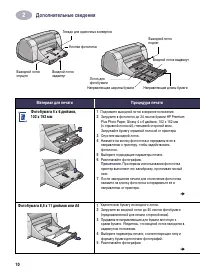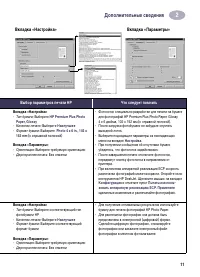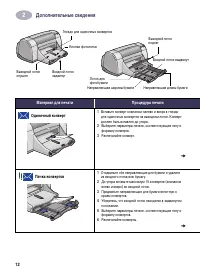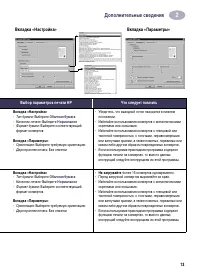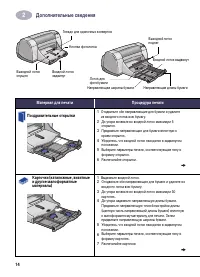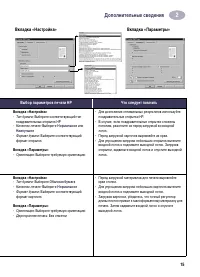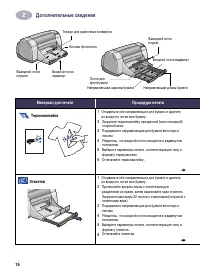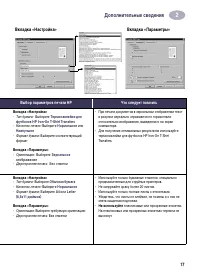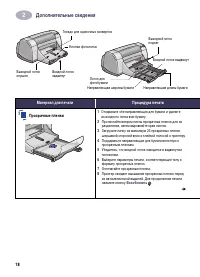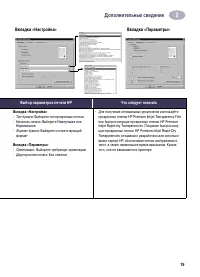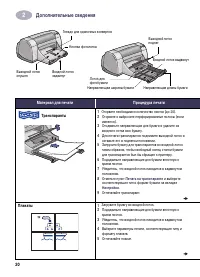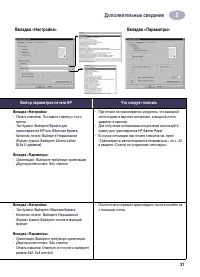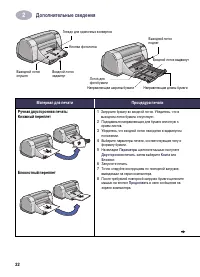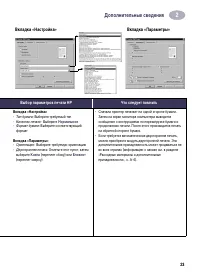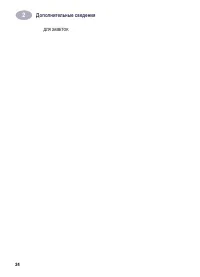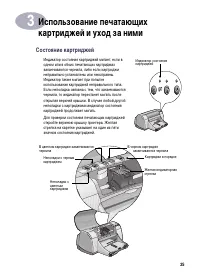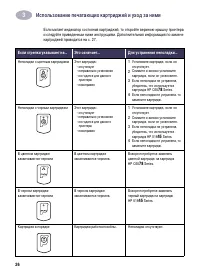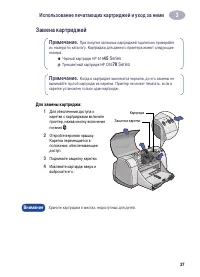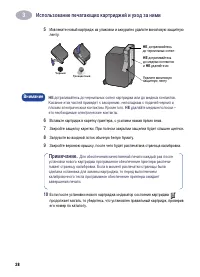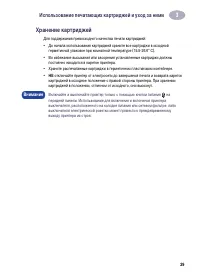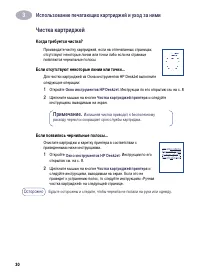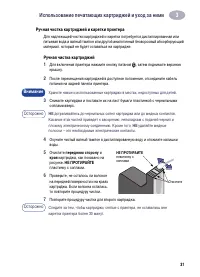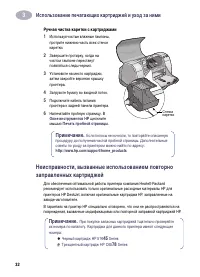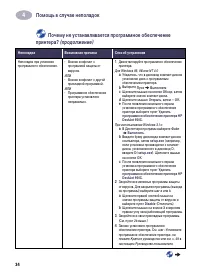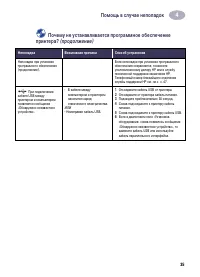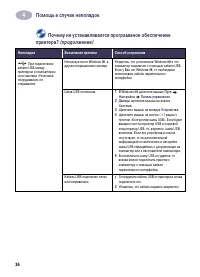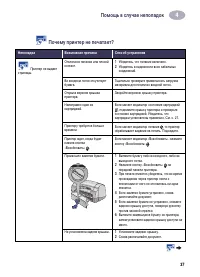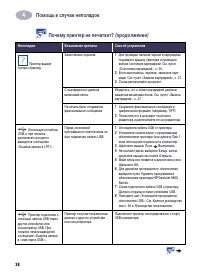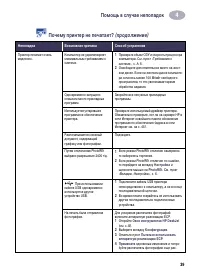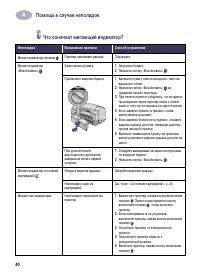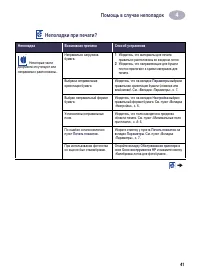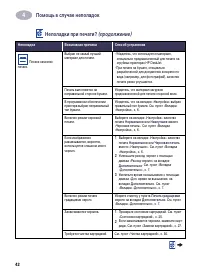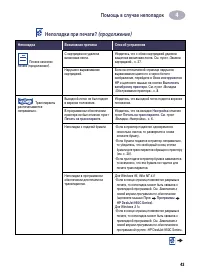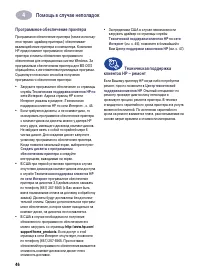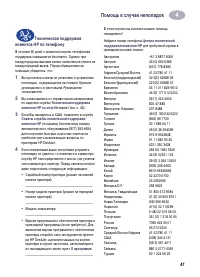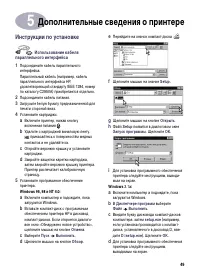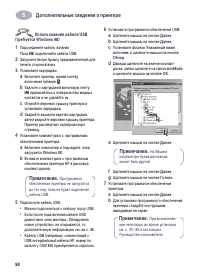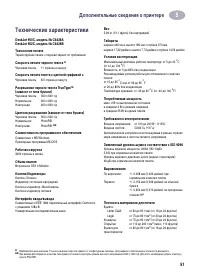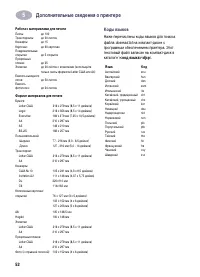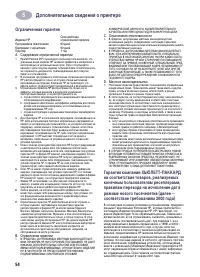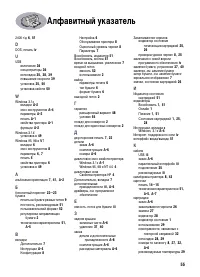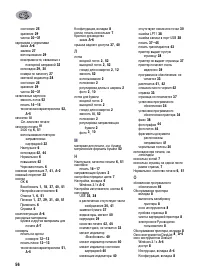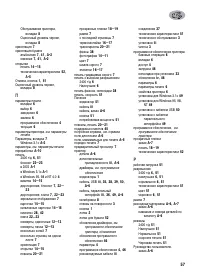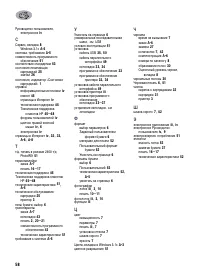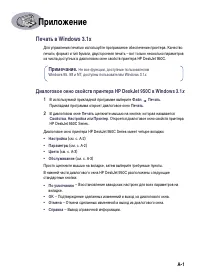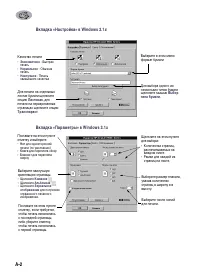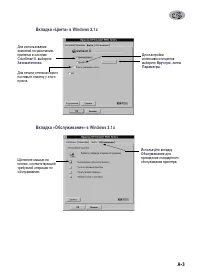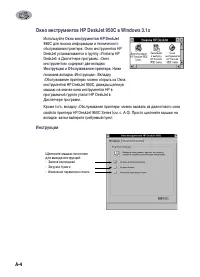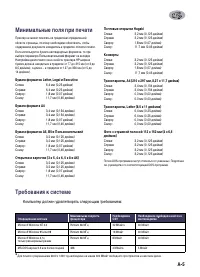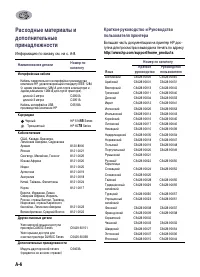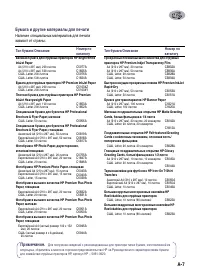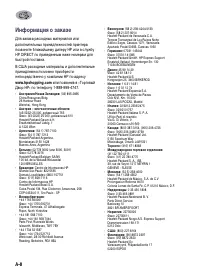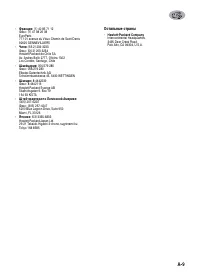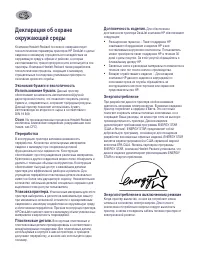Принтер HP DeskJet 952C - инструкция пользователя по применению, эксплуатации и установке на русском языке. Мы надеемся, она поможет вам решить возникшие у вас вопросы при эксплуатации техники.
Если остались вопросы, задайте их в комментариях после инструкции.
"Загружаем инструкцию", означает, что нужно подождать пока файл загрузится и можно будет его читать онлайн. Некоторые инструкции очень большие и время их появления зависит от вашей скорости интернета.
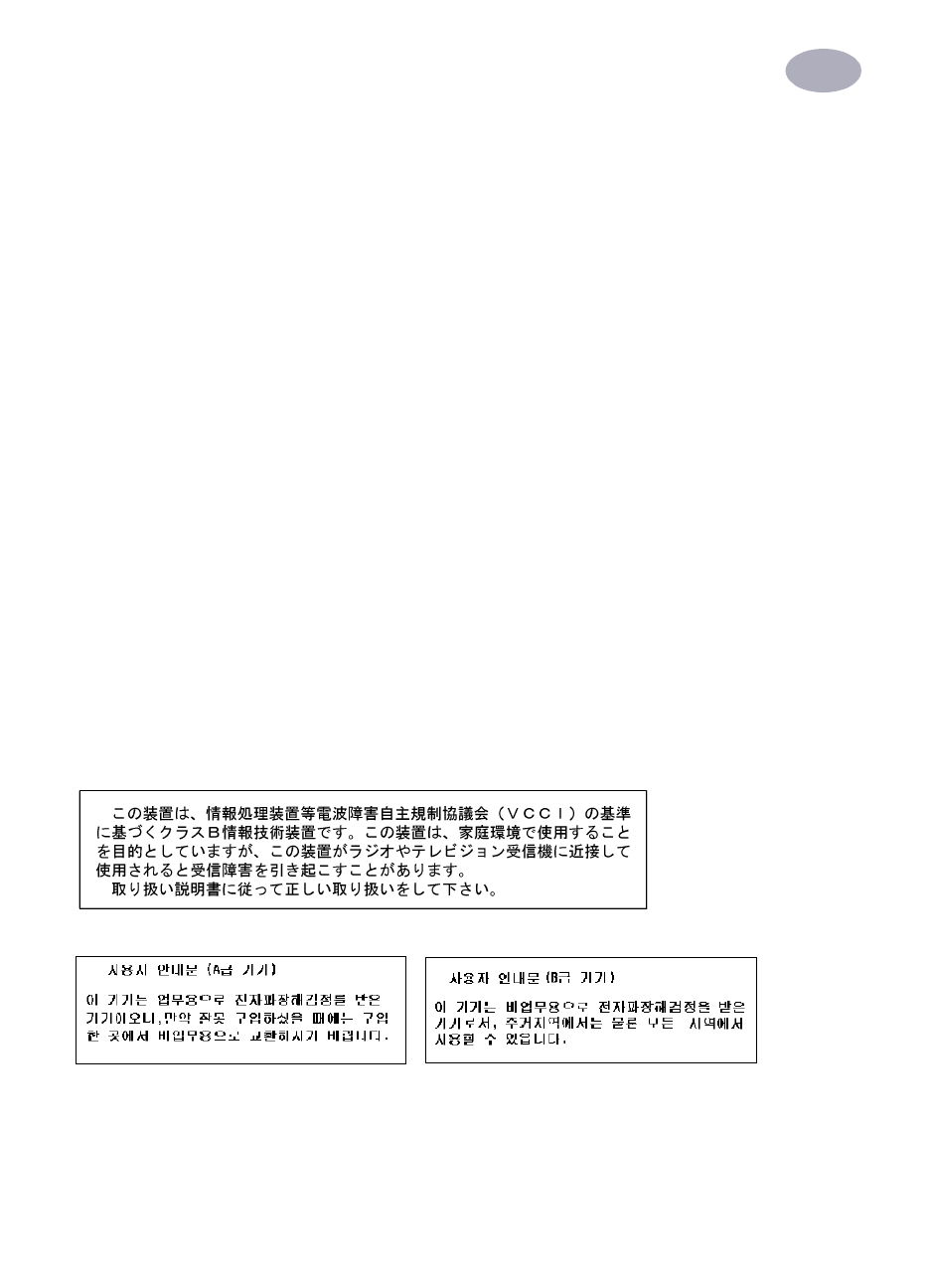
53
Дополнительные сведения о принтере
5
Юридическая информация
Соответствие стандартам
Компания Hewlett-Packard
Настоящее изделие соответствует положениям части 15
правил FCC. Работа устройства соответствует следующим
двум требованиям:
(1) Настоящее устройство не создает опасных помех и
(2) настоящее устройство выдерживает любые внешние
помехи, включая помехи, которые могут привести к
неправильной работе устройства.
В соответствии с положениями части 15.21 правил FCC
любые изменения или модификации данного оборудования,
не одобренные в явном виде компанией Hewlett-Packard,
могут привести к возникновению опасных помех, при
которых эксплуатация данного оборудования не
допускается. Ограничения, относящиеся к оборудованию
класса B в соответствии с частью 15 Правил Федеральной
комиссии по средствам связи (FCC), требуют
использования экранированного кабеля принтера.
За дополнительной информацией обращайтесь по адресу:
Hewlett-Packard Company
Manager of Corporate Product Regulations
3000 Hanover Street
Palo Alto, Ca 94304
(415) 857-1501
ПРИМЕЧАНИЕ. Настоящее оборудование прошло испыта-
ния, показавшие его соответствие ограничениям, относя-
щимся к части 15 правил FCC для цифровых устройств
класса B. Эти ограничения были введены с тем, чтобы
обеспечить, в разумных пределах, защиту от нежелатель-
ных и опасных помех в жилых помещениях. Настоящее
оборудование генерирует, использует и может излучать
радиоволны, поэтому при нарушении правил установки и
инструкций по использованию могут возникать сущест-
венные помехи на линиях радиосвязи. Однако и в случае
установки с соблюдением инструкций отсутствие помех в
каждом конкретном месте установки не гарантируется. Если
оборудование создает существенные помехи на линиях
радиосвязи или при приеме телевизионных передач, что
подтверждается включением и выключением оборудования,
пользователь может попытаться устранить эти помехи
самостоятельно, учитывая следующие рекомендации:
•
Переориентируйте или перенесите приемную
антенну.
•
Увеличьте расстояние между устройством и
приемником.
•
Подсоедините устройство в электрическую розетку
или цепь, не используемую для питания приемника.
•
Обратитесь за помощью к дилеру или опытному
телемастеру.
Декларация по светодиодным индикаторам
Индикаторные светодиоды удовлетворяют требованиям
стандарта EN 60825-1.
Содержание
- 3 Содержание
- 5 iii; Введение; Благодарим Вас за приобретение принтера HP DeskJet!; Особенности принтера HP DeskJet; Краткое руководство; Вам потребуется приобрести кабель принтера, например,
- 7 Основные сведения о печати; Кнопки и световые индикаторы; Нажимайте эту; Индикатор состояния картриджей.; Кнопка питания служит для включения и; Внимание
- 8 Лотки для бумаги; Входной лоток; Входной лоток выдвинут
- 9 Лоток для фотобумаги; Советы по уходу за принтером; Не чистите; бытовые чистящие или моющие средства. Если на; Не смазывайте; опорную штангу картриджей. Шум при перемещении кареток
- 10 Печать; Открытие диалогового окна свойств принтера HP; Эта информация относится к пользователям Windows 95,; Диалоговое окно свойств принтера HP
- 11 Символ; Щелкните; Щелкните мышью; Файл; затем щелкните; Настройка
- 12 Диалоговое окно свойств принтера; Вкладка «Настройка»; Для вывода полезной информации щелкните правой
- 13 Вкладка «Параметры»; Выберите наилучшую ориентацию страницы.; Здесь отображаются текущие настройки.; Выберите требуемые параметры цветов.
- 14 Окно инструментов HP DeskJet; служит для чистки и калибровки принтера, для; Вкладка «Обслуживание принтера»; При выборе вкладки; Оценочный уровень; Включите аппаратную реализацию ECP на вкладке; Конфигурация; При отмеченном пункте; Пытаться использовать аппаратную; фотографии могут распечатываться быстрее.
- 15 Дополнительные сведения; Приобретение подходящей бумаги; Формат; . Ширина бумаги должна лежать в пределах от 77 до 215 мм (от 3 до 8,5; Плотность; . Бумага может иметь разную плотность. Для большинства документов; Степень белизны; . Некоторые виды бумаги имеют большую степень белизны и дают; Печать на бумаге и материалах различных типов
- 16 Материал для печати
- 17 Выбор параметров печати HP
- 23 Двусторонняя печать:
- 24 Возобновить
- 26 Печать на транспаранте; Плакаты
- 28 Параметры
- 31 Состояние картриджей; В черном картридже
- 32 Использование печатающих картриджей и уход за ними; Неполадки с цветным картриджем; Неполадки с черным картриджем; Картриджи в порядке
- 33 Замена картриджей; Для замены картриджа:; питания; Поднимите защелку каретки.; Трехцветный картридж HP C65; Series; Когда в картридже закончатся чернила, до его замены не; Защелка каретки
- 34 удаляйте медные полоски –; НЕ; дотрагивайтесь; дотрагивайтесь; НЕ; удаляйте их; Для обеспечения качественной печати каждый раз после
- 35 Хранение картриджей; Для поддержания превосходного качества печати картриджей:; Включайте и выключайте принтер только с помощью кнопки питания
- 36 Чистка картриджей; Когда требуется чистка?; Откройте; Чистка картриджей принтера; Щелкните мышью на кнопке; Чистка картриджей принтера; Излишняя чистка приводит к бесполезному; Осторожно
- 37 Ручная чистка картриджей и каретки принтера; Для включения принтера нажмите кнопку питания; удаляйте медные; переднюю сторону; картриджа, как показано на; Повторите процедуру чистки для второго картриджа.; НЕ ПРОТИРАЙТЕ; Очистите
- 38 Ручная чистка каретки с картриджами; Загрузите бумагу во входной лоток.; Окне инструментов HP; щелкните; Печать пробной страницы
- 39 Помощь в случае неполадок; Советы по устранению неполадок; Почему не устанавливается программное обеспечение; Неполадка
- 42 Пуск; Система; Устройства
- 44 Почему принтер не печатает?
- 49 Неполадки при печати?
- 51 Техническая; Техническая поддержка; . Предоставляется немедленный доступ ко; Традиционный китайский:
- 52 Программное обеспечение принтера
- 53 Краткое
- 54 Техническая поддержка клиентов HP по
- 55 Дополнительные сведения о принтере; Инструкции по установке; Использование кабеля
- 56 Использование кабеля USB; Программное
- 57 Технические характеристики
- 58 Работа с материалами для печати; Коды языков; Язык
- 59 Юридическая информация; Соответствие стандартам; Компания Hewlett-Packard; Декларация по светодиодным индикаторам
- 60 Ограниченная гарантия
- 61 Алфавитный указатель
- 65 Приложение; Печать в Windows 3.1x; Диалоговое окно свойств принтера HP DeskJet 950C в Windows 3.1; Не все функции, доступные пользователям
- 66 Качество печати; Выбор; • Рамки для каждой из
- 67 Автоматически; Используйте вкладку; Обслуживание; для
- 68 Окно инструментов HP DeskJet 950C в Windows 3.1; Используйте; для поиска информации и технического; Инструкции
- 69 Минимальные поля при печати; Бумага форматов Letter, Legal и Executive; Требования к системе; Компьютер должен удовлетворять следующим требованиям:
- 71 Бумага и другие материалы для печати
- 72 Информация о заказе; или позвонив в «Торговый
- 74 Озон; Переработка; Долговечность изделия.; Энергопотребление